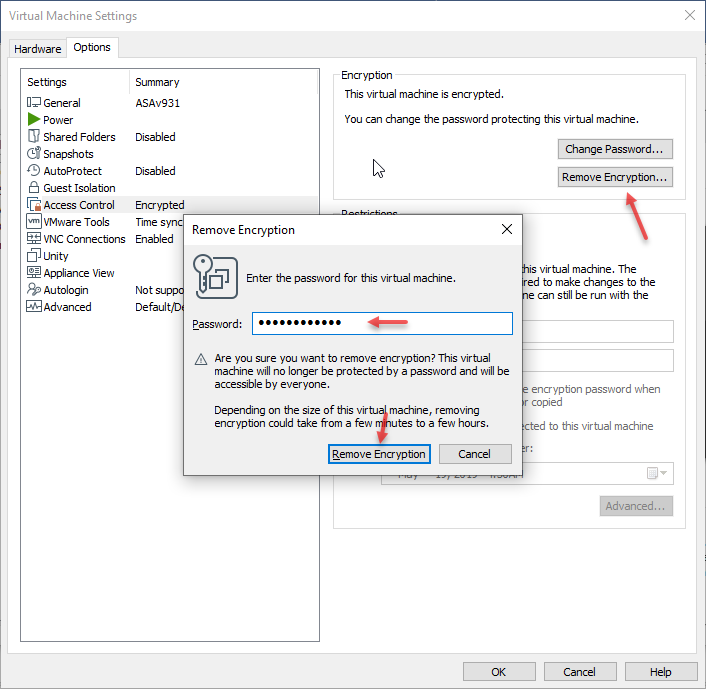در این قسمت میخواهیم روشهای ایجاد امنیت برای ماشین مجازی را بررسی کنیم.
برای شروع بر روی Edit virtual machine settings مربوط به ماشین مجازی کلیک کنید.
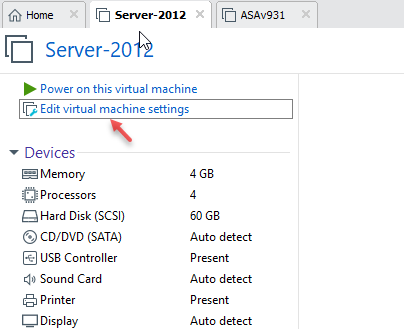
در این قسمت از سمت چپ گزینهی Access Control را انتخاب کنید و در صفحه باز شده بر روی Encrypt کلیک کنید و رمز عبور خود را وارد کنید، توجه داشته باشید بعد از وارد کردن رمز عبور بسته به حجم ماشین مجازی کمی زمان میبرد که عملیات رمزنگاری انجام شود.
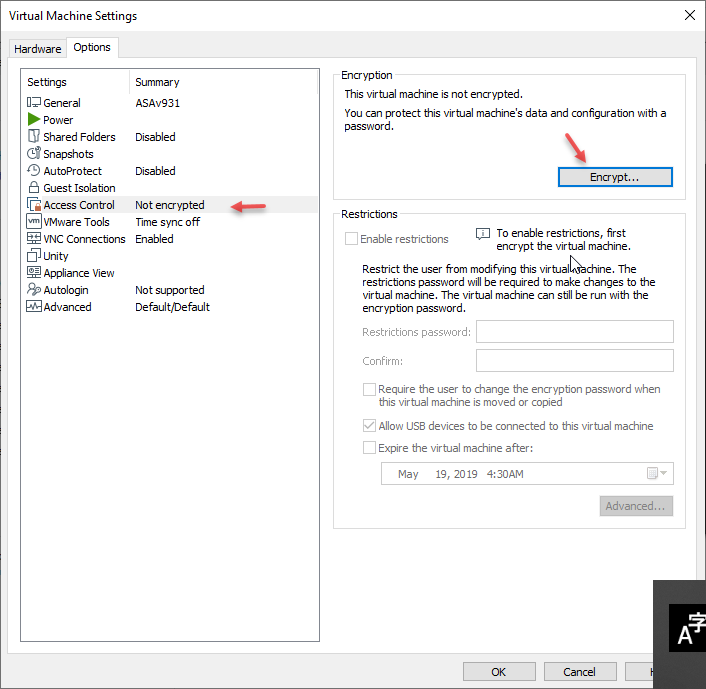
همانطور که مشاهده میکنید عملیات رمز گذاری در حال انجام شدن است.
بعد از اتمام کار بر روی ok کلیک کنید و ماشین مجازی خود را ببندید.
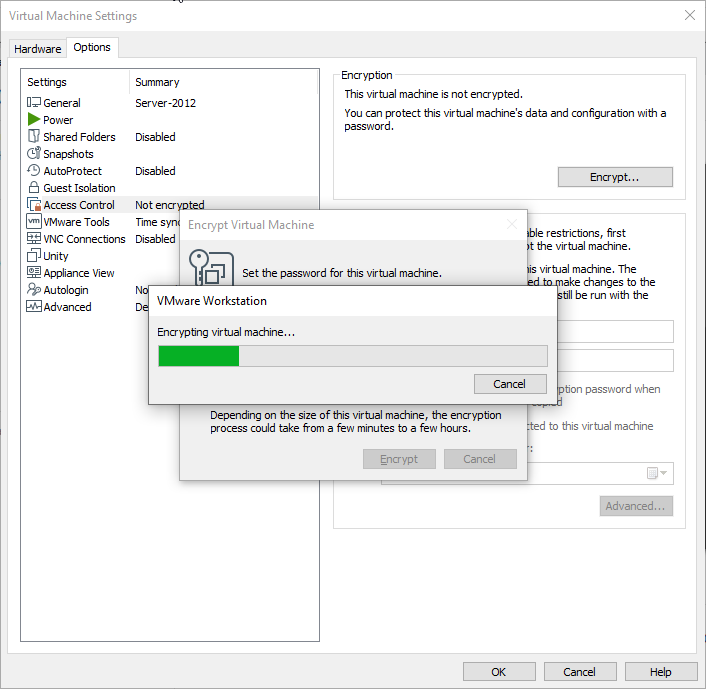
بعد از فعال کردن امنیت یک بار نرمافزار را ببندید و دوباره باز کنید، همانطور که مشاهده میکندی رمز عبور از شما درخواست میشود که با وارد کردن آن میتوانید ماشین مجازی خود را ویرایش کنید، اگر به سمت چپ توجه کنید آیکون قفل در کنار ماشین مجازی اضافه شده است.
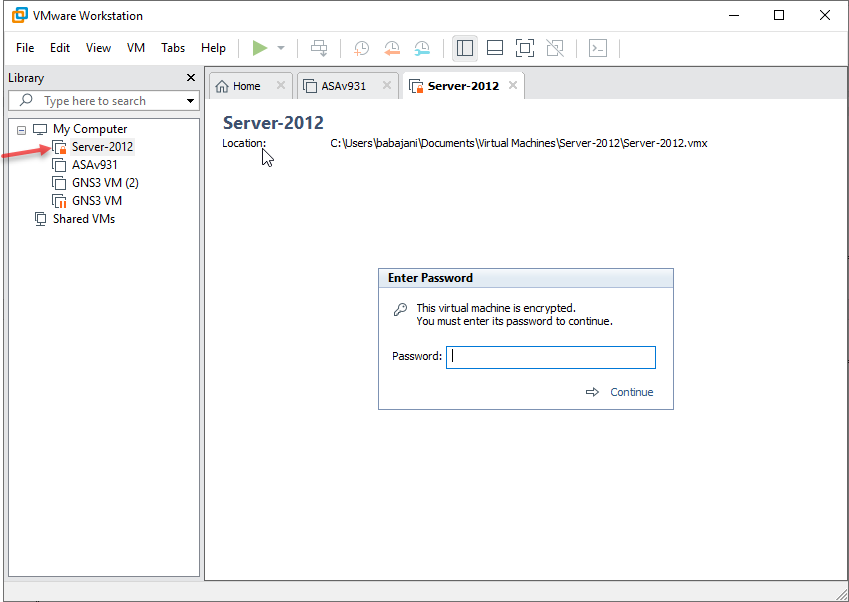
بعد از اینکه رمز را برای ماشین مجازی فعال کردید، میتوانید گزینهی Restrictions را با انتخاب تیک Enable Restrictions فعال کنید، با این کار زمانی که بخواهید وارد تنظیمات ماشین مجازی شوید، از شما رمز عبور درخواست خواهد شد، توجه داشته باشید برای اینکه در زمان Copy و Move از کاربر مورد نظر رمز عبور دریافت شود باید تیک گزینهی Require the user to… را انتخاب کنید، گزینهی بعدی آن اگر انتخاب شود به دستگاههای USB اجازه اتصال به ماشین را میدهد و گزینهی سوم هم برای حذف ماشین مجازی در زمان مشخص است.
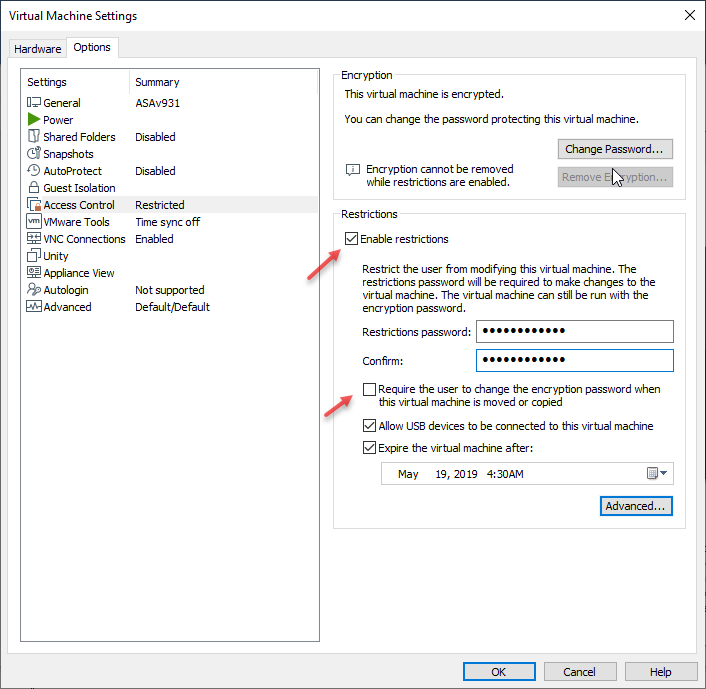
همانطور که در شکل روبرو مشاهده میکنید، گزینهای با عنوان Unlock All Settings اضافه شده است که اگر بخواهید به تنظیمات ماشین مجازی دست پیدا کنیم باید بر روی آن کلیک و رمز عبور دوم که در مرحلهی قبل فعال کردید را وارد کنید.
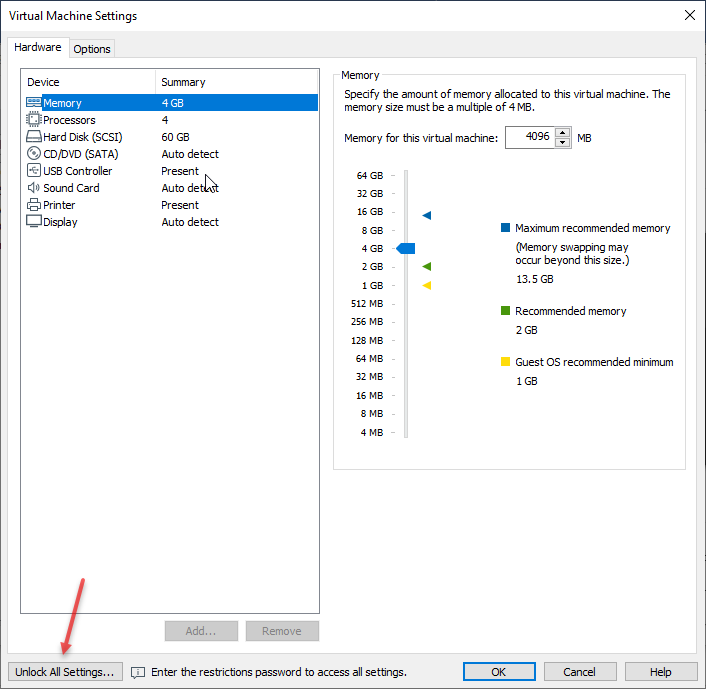
برای حذف رمز عبور اول باید تیک گزینهی Enable restrictions را بردارید و بر روی OK کلیک کنید.
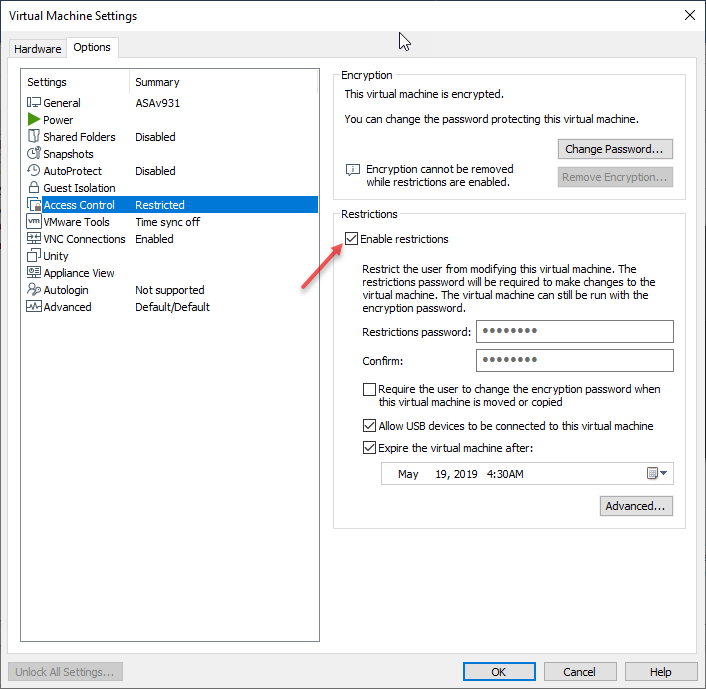
در این صفحه بر روی Remove Encryption کلیک کنید و در صفحهی باز شده رمز عبور را وارد و بر روی Remove Encryption کلیک کنید.